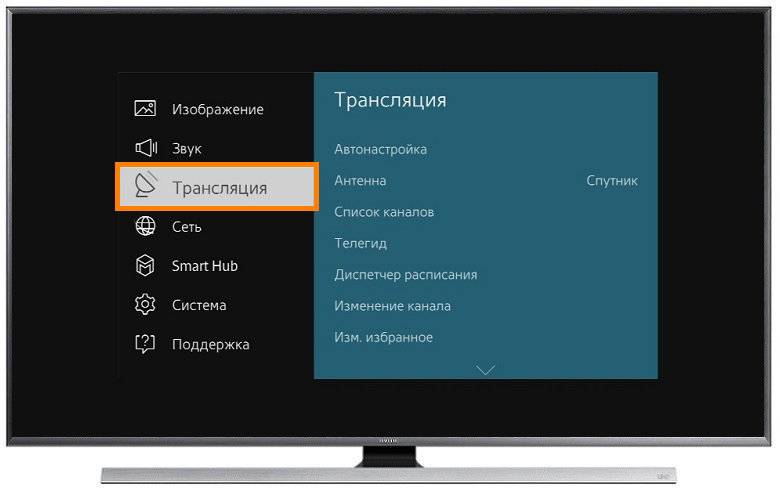Настройка цифровых каналов на телевизоре Самсунг — пошаговое руководство
«Как настроить цифровые каналы на телевизоре Самсунг?» — актуальный вопрос для пользователей устройств этой марки. Цифровое TV не один год существует на рынке и пока не теряет своей популярности. Это логично, поскольку пользователь после разовой установки больше не будет тратить время и нервы на настройку антенны. Или постоянно перенастраивать телевизор, чтобы посмотреть другой канал. Такой способ передачи сигнала предусматривает вероятность обильного снегопада, проливного дождя или сильного ветра. При длительном воздействии негативных погодных условий иногда могут появиться помехи, но работа полностью не прекращается. О методах подключения и способах настройки в этой статье.

Подготовка и основные настройки
Для настройки цифровых каналов на телевизоре Самсунг вызов мастера необязателен, поскольку процесс не сложный. Главное, чтобы модель поддерживала тюнер DVB-C. Способы настройки телевизоров Samsung отличаются, зависимо от конкретной серии, но общие рекомендации действуют на каждом устройстве.
Общие рекомендации:
- нажмите на пульте кнопку, открывающую меню. Вид и расположение кнопки зависит от модели. В инструкции есть рисунок, в котором изображены все кнопки с подписями и их основными функциями;
- найдите «Опции»/«Автоматические параметры поиска»;
- выберите пункт «Цифровой сигнал»;
- ожидайте автоматического открытия окна, в котором отобразится качество сигнала;
- укажите вариант получения сигнала, частоту приема и диапазон.
Основная суть остается неизменной, независимо от конкретной модели. Главное начать, далее настройка происходит на интуитивном уровне. При возникновении сложностей на конкретном этапе, всегда можно выполнить сброс настроек и начать сначала.
Принципы работы телевидения и что нужно для приема сигнала
Производители для установки сигнала предлагают несколько вариантов.
- Аналоговое. Работает за счет передачи радиоволн. Функционирует, благодаря подключению антенны. Метод устаревший, поэтому проводятся активные действия для его полного устранения.
- Интерактивное. Производит видео любого качества. Во время передачи данных контент не проходит процесс кодировки. Для работы необходим специальный кабель, чтобы подключить интернет, поэтому в телевизоре должен быть соответствующий разъем для него.
- Цифровое. До начала передачи контент кодируется. Он поступает в сжатом виде, но не теряя высокие показатели качества. В результате поступает большой объем информации за малый промежуток времени. Настраивать цифровые сигналы можно через спутник или кабель.
Каждый способ характерен определенным качеством передачи и уровню простоты его эксплуатации.

Эфирное (DVB-T/T2)
DVB-T/T2 характерен наибольшей востребованностью у пользователей. Для налаживания работы не нужны специальные приборы и большие деньги. Пользователь должен иметь:
- приемник для передачи сигнала;
- декодер для переработки полученной информации в формат, который без проблем принимается устройством.
Этот способ считается самым простым для подключения.
Канальное (DVB-C)
Изображение на телевизоре появляется за счет передачи цифрового сигнала без использования антенны. Пользователь получает общий преобразованный сигнал. Интернет-провайдеры подключают услугу и ежемесячно выставляют за нее счет.
Достоинства этого варианта заключаются:
- не стоит тратить много денег и времени для специального оборудования — провайдер самостоятельно предоставляет все необходимое и просто включает цену услуг в текущий пакет;
- большое количество доступных каналов — пользователь самостоятельно выбирает пакет, включающий то, что он сам отметил.
Сигнал поступает через приставку, которая передает изображение на экран. Провайдеры предлагает ресивер с учетом его стоимости в подключенный пакет. Пользователь может приобрести устройство сразу по факту подключения услуг или ежемесячно вносить арендную плату до окончания срока действия договора. Более подробная информация по тарифам на сайте «Дом.Ру БКС».
Спутниковое (DVB-S/S2)
DVB-S/S2 считается универсальным, поскольку характерен:
- возможностью фиксировать любую частотность — все параметры указываются в меню в конкретной опции;
- восприятием сигнала высокой мощности, то есть у пользователя не пропадает изображение в плохую погоду;
- широким ассортиментом каналов, что позволяет самостоятельно выбирать основную тематику телепередач.
Зависимо от потребностей, разработаны разные пакеты, отличительные по цене и услугам.
Если у Вас остались вопросы или есть жалобы — сообщите нам
Использование разъемов
Для настройки телевизор Samsung на прием цифрового телевидения необходимо понимать, какие есть разъемы и для чего они нужны:
- AV — ранее использовался для установки сигнала по старому формату. В современных моделях служит связью между телевизором и спутником:
- RCA — состоит из трех штекеров. Самый популярный тип, благодаря высокому уровню пропускной способности;
- HDMI — кабель, улучшающий качество картинки;
- RE IN — устанавливает сигнал через антенну к спутнику;
- LAN — необходим для установки современных интерактив средств из интернета;
- USB — переходник между устройствами для обмена информации.
Такое количество аббревиатур и разъемов часто пугают пользователей, которые редко сталкиваются с техникой. Но все разъемы отвечают за конкретную функцию. Метод их работы становится понятным после первого же использования.
Важно для собственной безопасности соблюдать правила подключения. Сначала установить все кабели и уже после подключать устройство к розетке.
Как настроить телевизор Samsung на прием каналов цифрового телевидения
Настройка происходит одним из двух вариантов.
- Вручную. Выбор каналов происходит в автоматически сформированном списке. Делается это для того, чтобы получить дополнительные каналы без удаления уже произведенных.
- Автоматически. Предполагает выбор частотного диапазона, в котором определяются каналы без участия человека.
Перед определением способа нужно настроить телевизор. Откройте общие параметры, выберите язык, регион и код для сохранения данных от утери. Как правило, цифровой код находится в документации, которая предоставляется вместе с девайсом.

Автоматический поиск каналов
Для активации автоматического поиска не нужно использование дополнительных устройств. Сам процесс занимает, как правило, не более 15 минут. Для активации работы:
- пультом откройте меню и активируйте «Трансляции»;
- в новом окне откройте «Автонастройка»;

- укажите источник подачи — комнатная антенна, спутник, кабель;
- в пункте «Тип», выберите цифровое вещание;
- выполните переход «Режим»/«Полный»/«Сканирование».

Система автоматически ищет доступные каналы. В этот момент не нужно ничего делать самостоятельно. Необходимо ждать несколько минут, пока процесс не закончится. Поиск прекращается после нажатия кнопки «Стоп».
По факту завершения поиска рекомендуется протестировать качество сигнала. Если есть каналы, которые отображают картинку в плохом качестве, можно сбросить все настройки и начать поиск заново.
Если повторять действия не хочется и эти каналы не нужны, удалите их отдельно. Выполните переход «Трансляция»/«Диспетчер». Галочками отметьте то, что хотите удалить. Подтвердите решение кнопкой «Tools», размещенной на пульте.
Внимательно выполняйте пункты, поскольку при подключении автоматического поиска возможно удалить каналы с уже установленного списка.
Поиск каналов вручную
Ручной поиск требует больше действий от пользователя, чем автоматический. Предполагает выполнение следующих пунктов:
- открыть настройки антенны;
- выбрать ручной тип настроек;
- указать частоту вещания и тип модуля;
- активизировать процесс поиска;
- ожидать итогов указанное время;
- сохранить внесенные изменения.
Метод не предполагает сложных действий. Нужно только следовать установленному алгоритму.
Настройка старых устройств
Сначала установите кабеля в соответствующие разъемы. Далее с помощью пульта отобразите меню, выполните активацию ручного поиска.
Smart TV
Подключение каналов в смарт телевизорах происходит аналогично стандартным правилам. Только автоматический поиск в smart намного проще, поскольку это устройство предлагает самостоятельно определить тип получения сигнала. Если пользователь решит удалить старые каналы они автоматически заменяются новыми.
Кабельное телевидение
Работа кабельного телевидения похож с остальными вариантами. Найти каналы можно после предварительного ввода параметров частоты.
Спутниковое телевидение
Установка параметров начинаются с указания частоты вещания. Сначала выберите источник сигнала, далее перейдите к поиску. Автоматически активизируется поиск каналов, доступных во всем мире. Пользователь может выбрать любой вариант по желанию.
Как подключить цифровое телевидение к телевизору Самсунг без приставки
Развитие инновационных технологий сделал возможным просмотр телевизора без приставки. Подробнее об этом ниже.
Настройка IPTV
Интерактивное ТВ работает без приставки, но требует установку соединения с интернетом. После настраиваете IPTV-сканер для поиска системой IP-адресов. Трансляция работает в потоке, соответственно каждый канал работает независимо от остальных. Для хорошего изображения и отсутствие зависаний необходим интернет со скоростью не менее 50 Мб/сек.
IPTV — активен и для беспроводного интернета. Но нужно учитывать, что фактическая скорость WI-Fi в диапазоне 15 — 30 МБ/сек, что в результате проявляется ограниченным количеством каналов.

Телевизоров с поддержкой DVB-T2
Современные модели с поддержкой DVB-T2 предлагают цифровое ТВ настраивать автоматически или вручную. DVB-T2 — европейский стандарт второго поколения. Для настройки пользователю не нужно никаких дополнительных устройств, кроме антенны. В таком телевизоре уж устроен тюнер, который ловит и передает сигнал.
Возможные проблемы и их решение
При самостоятельной настройке могут возникнуть небольшие проблемы. Перед тем, как вызвать мастера, попробуйте устранить их самостоятельно.
- Отсутствие изображения. Посмотрите все ли штекеры плотно закреплены, соответствуют ли кабели нужным разъемам. Для проверки лучше повторить процесс подключения заново. Возможно кабель поврежден, внимательно его осмотрите. Если механических повреждение нет, и кабели в соответствующих разъемах, сбросьте все настройки и подключите в той же последовательности.
- Низкое качество картинки. Часто возникает из-за неправильного подключения через кабель. Если повторное подключение не помогло, рекомендуется использовать HDMI.
- Отсутствует изображение при действующем сигнале. Если проблема не устранилась после проверки кабеля, то канал или не бесплатный, или запрещен для региона.
Подключение цифрового телевидения к телевизору Samsung не создаст дополнительных трудностей, если изначально ознакомиться с инструкцией и следовать ей пошагово. Получить информацию о конкретной серии можно в «Телегид Samsung». Доступ к нему открыт в системных настройках. Можно также прочитать в бумажной инструкции.
Как настроить цифровые каналы на телевизоре Samsung легко и просто
Цифровое TV на территории России появилось еще несколько лет назад и с тех пор активно используется. И это вполне понятно. Во-первых, выполнив настройку всего один раз, вам не нужно постоянно поправлять антенну или перенастраивать телевизор для того, чтоб посмотреть что-то другое. Во-вторых, у такого телевидения не бывает помех в виде полос или снега. Правда, если есть какие-то проблемы с сигналом, то посмотреть передачи вы не сможете.
Телевидение формата DТV весьма популярно среди населения. Если вы пожелаете подключить к своему телевизору бесплатные каналы, то вам не придется вызывать специалиста, так как сделать это сможет каждый. Главное, чтоб ваша модель поддерживала стандарты тюнера DVB-C.


Большинство устройств, выпущенных компанией Samsung, обладают такими стандартами. Это может быть как устаревшая модель, так и телевизоры Smart TV 6 серии. Поэтому сейчас мы расскажем о том, что следует делать, чтобы настроить цифровые каналы на Самсунг современных и более старых серий.
Настройка Samsung
- Войдите в меню и зайдите в раздел «Канал»;
- Перейдите в «Страна»;
- Если ваш телевизор начнет требовать пин код, введите 1234, 0000 или 1111. Это классические пароли;
- Для того чтоб настроить эфирное или цифровое ТВ перейдите в пункт «Другое»;
- После этого вам понадобиться вернуться назад и перейти в «Кабельные параметры поиска»;
- Здесь вам понадобиться ввести определенные параметры. Необходимо выставить частоту в 290 000 kHz, скорость передачи равную 6875 KS/s и модуляцию порядка 256 QAM;
- Теперь вам опять необходимо вернуться и зайти в «Автонастройку»;
- Далее, в качестве источника сигнала требуется нажать «Кабель»;
- Выбираем «Цифровые». Если у вас еще не настроено аналоговое TV, то «Аналоговые и цифровые»;
- Теперь в режиме поиска переходим в «Сеть» и запускаем настройку при помощи кнопки «Вход».


После того, как все будет найдено, вы сможете смотреть доступные в вашем регионе цифровые и эфирные каналы.
Настройка Samsung Смарт ТВ
На телевизорах последней серии, обладающих функцией Смарт ТВ, настроить аналоговое телевидение проще. Для этого вам понадобиться выполнить меньшее количество действий.


- Зайдите в Меню и перейдите во вкладку «Трансляция», помеченную антенной;
- Теперь вам нужно выбрать «Автонастройку»;
- В следующем меню также выберите на «Автонастройку»;
- Нажмите на «Пуск»;
- В появившемся окне выберите полный режим поиска и перейдете в меню «Сканер»;
- Подождите пока телевизор не обнаружит все доступные каналы и нажмите «Закрыть».
Теперь вы можете наслаждаться просмотром ТВ.
Как на телевизоре Самсунг настроить кабельные или цифровые каналы.


Аналоговое телевидение, которым раньше пользовались миллионы жителей по всей планете, больше не актуально. Сейчас зрители могут наслаждаться просмотром каналов по кабельному или цифровому телевидению. В приоритете именно последний вид, ведь передаваемый сигнал в цифровом виде не подвержен помехам. Мы расскажем, как настроить цифровые каналы на телевизоре Самсунг, а также, как настроить кабельное телевидение на телевизоре.
Регулировка кабельного ТВ на Самсунг
Кабельное телевиденье — это самый распространенный способ передачи сигнала в каждую квартиру и дом. Большинство жителей страны использует именно кабельное телевиденье, ведь эта услуга немного дешевле, чем аналоги.
Также зрителям доступно спутниковое ТВ. Если избран такой вариант, то потребителю доступен более широкий спектр каналов. Если все же подключено кабельное телевидение, то не помешает настройка каналов на телевизоре.
Пошаговая инструкция, как настроить кабельное телевидение
Настройка телевизора доступна в двух способах – автоматическом и ручном. На телевизоре Samsung, как и на любом другом устройстве, рациональнее использовать именно автоматическую установку.
В режиме автоматической настройки устройство самостоятельно находит все диапазоны частот, на которых вещает каждый канал. После обнаружения частоты, устройство запоминает ее и закрепляет за телеканалом. Впоследствии пользователь сможет переключать каналы и находить интересующие телепередачи.
Чтобы настроить телевизор Samsung, удостоверьтесь, что подключили кабель к устройству. Иногда в процессе регулировки оказывается, что кабельное телевиденье не работает. Чаще всего причина кроется в неправильно подключенном кабеле. Посмотрите, плотно ли подключен разъем.
Переходим к регулировке кабельных параметров в автоматическом режиме:
- Включите телевизор Самсунг.
- Настройка каналов телевизора Самсунг происходит с пульта управления. Возьмите пульт и найдите кнопку “Меню”.
- Выберите режим “Трансляция”.
- Откроется окошко, выберите источник сигнала. Среди источников можно выбрать “антенна” или “кабель”. Так как подключаете не аналоговое, а кабельное ТВ, то выберите вариант “кабель”.
- Вы подключились к источнику, осталось настроить каналы в автоматическом режиме. Найдите пункт “Автонастройка”. Откроется еще одно окно — это параметры поиска. Жмите на параметр “Полный”.
- Переходите в пункт “Пуск”.
- Устройство начнет искать каналы, подождите, пока гаджет найдет все доступные частоты.
- После того, как поиск завершится, не забудьте сохранить изменения. Для того чтобы сохранить новые параметры, выберите пункт “Сохранить”.
- Можете закрыть меню.
Если дополнительно хотите поменять телеканалы местами, чтобы просто нажимать на пульте определенную кнопку, то на модели Самсунг доступна и эта функция. После осуществления автоматического поиска всех доступных частот, устройство запомнит их, а пользователь сможет просматривать любимые телеканалы.
Теперь вы знаете, как настроить каналы на телевизоре Самсунг. Осталось разобраться, как настроить телевизор на цифровые каналы. Об этом ниже в статье.
Настраиваем цифровое ТВ на телевизоре Samsung
Преимущество подобного типа передачи сигнала неоспоримо. Пользователь видит не только качественную картинку с реалистичной передачей цвета, но и не наблюдает перебои сигнала, когда вместо картинки – белые полосы или снег.
Так как настроить цифровые каналы на телевизоре Самсунг? Для этого модель должена соответствовать стандартам тюнера DVB-C. К счастью, разве что самые старые модели компании не соответствуют этому стандарту. А если у вас Смарт ТВ, то беспокоится не о чем.
Ниже рассмотрим пошаговую инструкцию, как настроить цифровое телевидение на телевизоре Самсунг.
Настраиваем телеканалы: инструкция
Настройка цифровых каналов на телевизоре Самсунг происходит по следующей схеме:
- Включите устройство, возьмите пульт.
- Нажмите на кнопку “Меню”, чаще она размещена по центру пульта.
- Найдите в разделе “Меню” категорию “Канал”.
- Откроется новое окно, отыщите подкатегорию “Страна”.
- Иногда Самсунг может требовать пин-код. Если это произошло, введите один из этих кодов – 1234, 0000 или 1111. Не переживайте, из-за неправильного ввода устройство не будет заблокировано, это всего лишь классические пароли, которые задаются в автоматическом режиме.
- Если хотите настроить ТВ, кликните по пункту “Другое”.
- Теперь вернитесь назад, перейдите в пункт “Кабельные параметры поиска”.
- Осталось ввести некоторые параметры. Введите частоту передачи сигнала – 290 000 kHz, а скорость передачи установите 6875 KS/s. Теперь задайте модуляцию порядка – 256 QAM.
- Еще раз кликните “Назад”, отыщите пункт “Автонастройка”.
- Необходимо выбрать источник сигнала, нажмите “Кабель”, затем “Цифровой”.
- Вы окажетесь в параметрах поиска, перейдите в следующую категорию – “Сеть”.
- Запустите изменения, нажав на пункт “Вход”.
После того, как устройство найдет все доступные для вашей страны телеканалы, вы сможете наслаждаться просмотром любимых телепередач и сериалов.
Ручная настройка цифровых каналов на устройстве Самсунг нецелесообразна. Пользователю придется потратить слишком много времени, чтобы каждый раз находить частоту и закреплять ее за телеканалом.
Настройка цифровых каналов на телевизоре Самсунг настолько же простая, как и регулировка аналогового или кабельного ТВ. Просто придется задать частоту и скорость передачи сигнала. В остальном настройка кабельного ТВ от “цифры” ничем не отличается.
Отладка Smart TV
Как настроить цифровое ТВ на Samsung, вы уже знаете. Но если у вас куплена одна из последних версий Самсунг, то, возможно, вам доступно Смарт ТВ. Регулировка подобного TV самая простая, не отнимет у пользователей много времени.
Настаиваем Smart TV: инструкция
Чтобы настроить сигнал и найти все телеканалы в режиме Смарт ТВ, осуществите следующие шаги:
- Включите устройство.
- На пульте управления жмите по кнопке “Меню”, размещенную посередине.
- Зайдите в раздел “Трансляция”, она отмечается значком антенны.
- Найдите режим “Автонастройка”.
- Откроется еще одно окно, там также выберите опцию “Автонастройка”.
- Выберите опцию “Пуск”.
- Появится еще одно окошко, нажмите на режим поиска “Полный”.
- Перейдите в категорию “Сканер”.
- Устройство начнет поиск всех доступных в вашей стране телеканалов.
- Дождитесь завершения поиска, сохраните изменения.
- Можете выходить из раздела “Меню”.
- Это все манипуляции, необходимые для регулировки телевидения в режиме Смарт ТВ.
Достоинства цифрового TV
Если сравнивать цифровое с аналоговым телевидением, то все факты говорят в пользу первого типа передачи данных. В основе этого ТВ лежит передача сигнала способом кодирования не только изображения, но и звука. Для передачи обработанного сигнала используются телеканалы в формате MPEG (это общепринятый стандарт).
Данное TV обеспечивает следующее:
- четкое, высококачественное изображение с реалистичным отображением цветовой палитры;
- высокое качество звука;
- объемная картинка;
- один частотный диапазон способен удерживать несколько телеканалов;
- сигнал, который передается по такому телеканалу, защищен от внешних помех;
- передача сигнала устойчива к помехам – в результате отсутствует белый сне (или песок), а также белые горизонтальные линии.
Из нашей статьи читатель узнал, как настроить кабельное и цифровое телевидение, а так же, как произвести поиск в формате Смарт ТВ.
Помогла ли Вам статья настроить телевизор?Poll Options are limited because JavaScript is disabled in your browser.Настройка телевизора Samsung — пошаговая инструкция
Многие владельцы телевизионного оборудования от компании Samsung сталкиваются с различного рода проблемами в процессе самостоятельной настройки базовых параметров. В особенности если речь идет о моделях Smart TV.
На самом деле, настройка телевизоров Самсунг – далеко не самый сложный процесс, главное следовать инструкции, и тогда вы сможете добиться необходимого результата, потратив при этом минимум свободного времени. Разумеется, что сначала желательно изучить советы по настройке телевизора, именно об этом сейчас и пойдет речь.
Особенности телевизоров Samsung
Популярный южнокорейский бренд регулярно выпускает новые модели телевизионного оборудования, которые отличаются не только диагональю экрана, ценой, но и набором функциональных возможностей. Анализируя отзывы потребителей, можно прийти к выводу, что настроить телевизор Самсунг сможет абсолютно каждый пользователь, однако характерные особенности все-таки есть, безусловно, их нужно учитывать.

Компания постоянно прилагает максимум усилий для расширения модельного ряда, ежегодно выпуская сразу несколько новых телевизионных устройств. Каждая серия имеет свои характерные особенности, касающиеся процесса выставления базовых параметров. Иногда с этим могут возникнуть определенные трудности.
Например, телевизоры 6 серии с ЛЕД матрицей преимущественно оснащены функцией Смарт ТВ. Потенциальные покупатели, ранее не пользовавшиеся «умной» техникой, не хотят самостоятельно настраивать такие устройства, поэтому платят баснословные деньги за услуги специалистов. Это не самое мудрое решение, поскольку операционная система имеет русский язык, следовательно, чтобы настроить технику, достаточно просто следовать пошаговым советам, которые всплывают на экране.


Что делать, если вы потеряли инструкцию? Производители прекрасно понимают, что лишь малая часть потребителей продолжает пользоваться традиционной бумажной инструкцией, поэтому стараются максимально упростить интерфейс и сделать его интуитивно понятным.
В меню вы не найдете каких-либо чрезмерно сложных или запутанных команд. Достаточно просто подключить телевизор к сети и включить его с помощью пульта дистанционного управления. Настроить бесплатные телеканалы можно имея подключение к самой обычной антенне.

Конечно, устройства, выпущенные компанией Samsung, имеют свои «фишки», которые отличают их от других брендов, но поверьте, они в большей степени касаются дополнительного функционала, поэтому не станут особой проблемой.
Настройка каналов
Разумеется, что сразу после подключения телевизора у пользователей возникает вопрос, как правильно настроить прием телеканалов? Преимущественно русскоязычный интерфейс выбран по умолчанию, поэтому вам остается просто выполнять простые действия в соответствии с этим пошаговым алгоритмом:
- Откройте главное меню, нажав на пульте дистанционного управления соответствующую кнопку.
- Перейдите в раздел базовых настроек.


- Нажмите на раздел «Поиск и настройка телеканалов».
- Выберите один из двух способов поиска каналов – ручной или автоматический.


- Подождите, пока ТВ-устройство найдет каналы, а потом сохраните программы на телевизоре Samsung.
Если пользователь начнет все-таки настраивать телевизионное вещание в автоматическом режиме, то, по сути, весь процесс займет несколько минут. Устройство отыщет доступные каналы, а затем присвоит им числовые значения, их к слову, можно в дальнейшем будет изменить.
Сразу после окончания настройки телевизора Samsung первый в списке канал включится автоматически. Чтобы ознакомиться с полным списком трансляций, воспользуйтесь соответствующими кнопками на пульте дистанционного управления.
Многие не знают, как подключить и настроить внешний ресивер, в особенности, если это спутниковая приставка. Сделать это на самом деле также не сложно, поскольку преимущественно интерфейс современных приемников также переведен на русский и является максимально простым, понятным.

Теперь поговорим об особенностях автоматического и ручного поиска каналов, которые включены в бесплатные мультиплексы цифрового ТВ.
Автоматический режим
Именно функция автонастройки является причиной того, что многие эксперты определяют ТВ-технику компании Samsung как самую «умную» среди всех представленных на рынке. Каждый пользователь сможет автоматически настроить телепрограммы, расставить их по алфавиту.
Сначала нужно выбрать источник сигнала: антенна, кабель, спутник. Некоторые модели Smart TV предлагают пользователю самых популярных провайдеров: НТВ+, Телекарта, Ростелеком, Триколор. Если вы захотите воспользоваться услугами перечисленных операторов, то каналы будут найдены автоматически и расставлены согласно традиционному порядку.
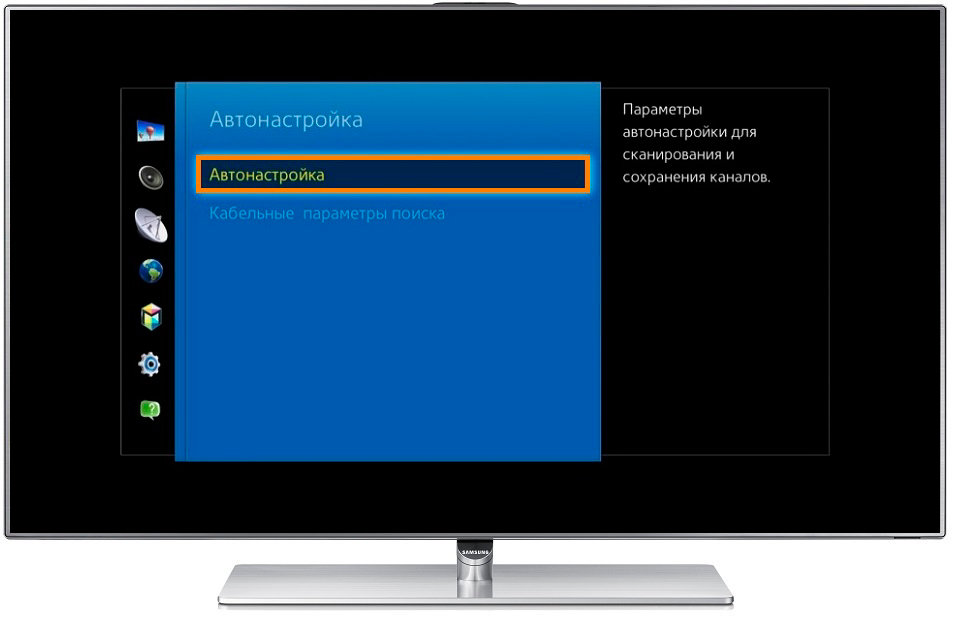
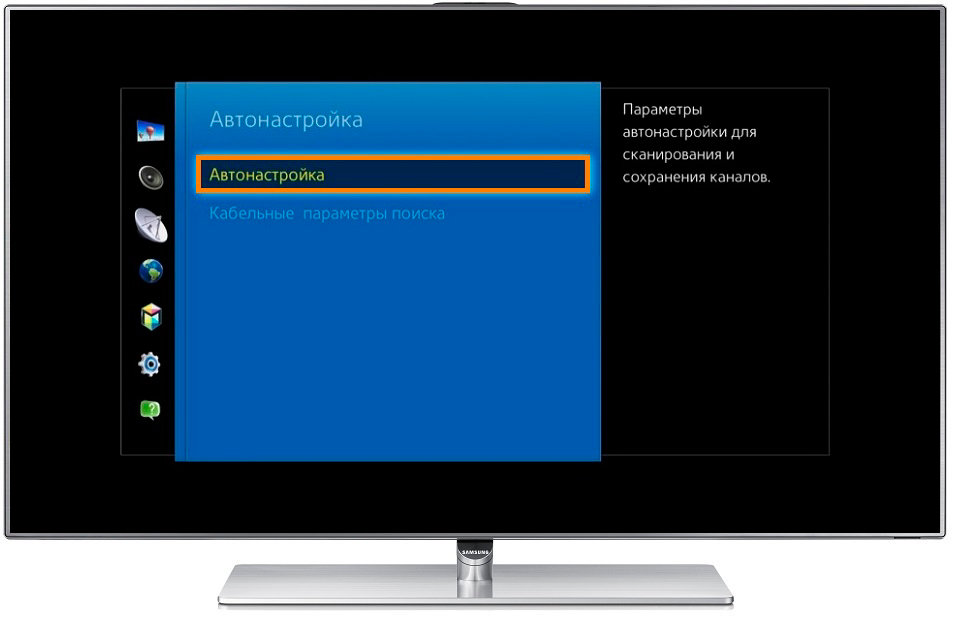
После окончания автонастройки выбери программы определенного провайдера. Они будут расставлены в соответствии с установками оператора телевизионного вещания. Чтобы изменить расположение каналов, воспользуйтесь функцией «Перемещение»:
- Нажмите на пульте дистанционного управления кнопку главного Меню.
- Затем выберите команду «Трансляция» она представлена в виде иконки спутниковой тарелки белого цвета.
- Листаем вниз, пока не наткнемся на команду «Изменение номера телеканала», активируйте ее, выбрав «Включить».
- Чтобы перейти к следующему шагу, вернитесь на вкладку «Дом», а потом опять открывайте раздел «Трансляции», нажмите вправо и выберите команду «Изменение».
- Выберите канал, местоположение которого вы бы хотели поменять, выделите его галочкой, а потом нажмите на «Изменение номера».
Запустить автоматический поиск можно и без пульта ДУ. Если вы используете ЖК телевизор Smart TV, тогда можно включить автонастройку с помощью клавиатуры, мыши или самого обычного смартфона. Обычные телевизоры можно настраивать через навигационные кнопки, расположенные на передней панели устройства.
Ручной режим
Чтобы провести перенастройку телеканалов на уже старой модели телевизора Samsung вручную, не вызывая мастера, нужно учитывать сразу несколько необычайно важных нюансов:
- старые модели отличаются от новых сложным и непонятным интерфейсом, из-за этого возникают проблемы;
- устаревшие телевизоры не оснащены функцией автоматической настройки;
- старые телевизоры Samsung не способны транслировать изображение в высоком разрешении.
Ручная настройка предполагает изменение многих важных базовых параметров. Иногда это отпугивает пользователей, хотя на самом деле в этом нет ничего сложного, нужно просто правильно настроить частоту, сломать телевизор вы точно не сможете.
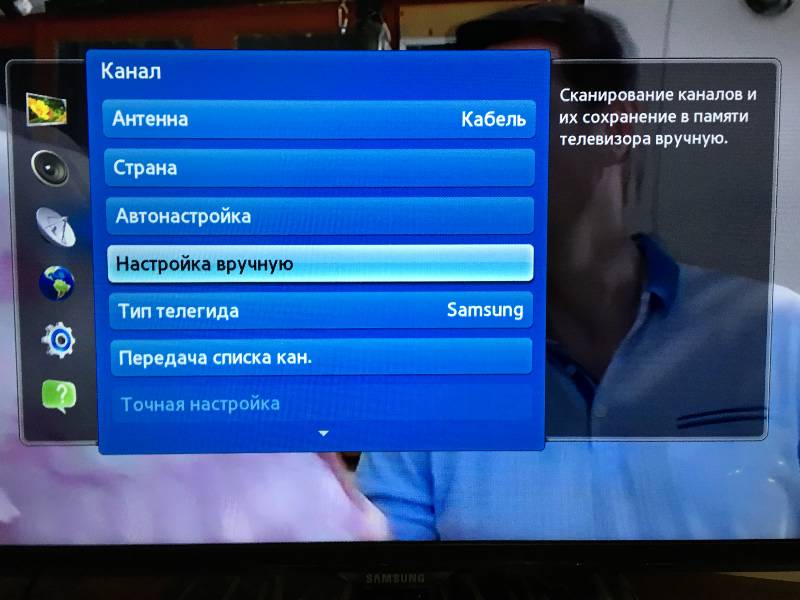
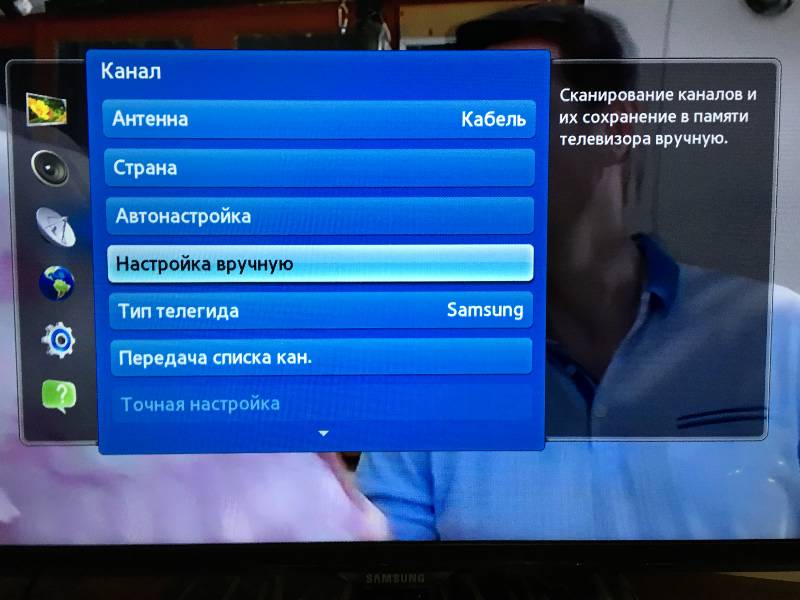
Как настроить телевизор вручную? Следуйте простой пошаговой инструкции:
- Откройте главное меню, а потом перейдите в раздел «Антенна».
- Выбираем «Настройка вручную» – «Настройка цифровых телеканалов».
- Нажимаем на «Создать», вследствие чего откроется окно с дополнительными показателями: чистота, модуль, передача.
- Сначала необходимо задать следующие параметры 170000 кГц, 128 QAM и 6900 KS/s.
- Телевизор будет настраиваться определенное время, осуществляя поиск каналов. Изображения будет изменяться, начнут появляться кадры телевизионных программ.
- После окончания нужно нажать на кнопку «Сохранить», после чего, появится окно для регулирования частоты, модуля и передачи, последние параметры оставляем без изменений, но указываем новую частоту – 178000 кГц, снова запускаем поиск.
По такому же принципу можно продолжать поиск телеканалов, постоянно прибавляя к частоте 8000 кГц. Эксперименты подобного рода могут проводиться вплоть до показателя 226000.
Таким образом, также можно существенно улучшить качество звука и изображения, сделав их очень четкими. Зайдите в меню и выберите раздел «Изображение», а потом произвольно настраивайте четкость, яркость, контрастность и прочие параметры.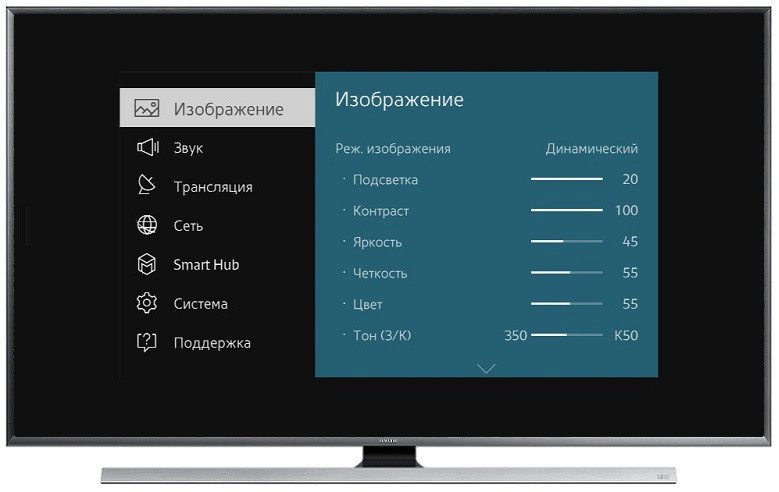
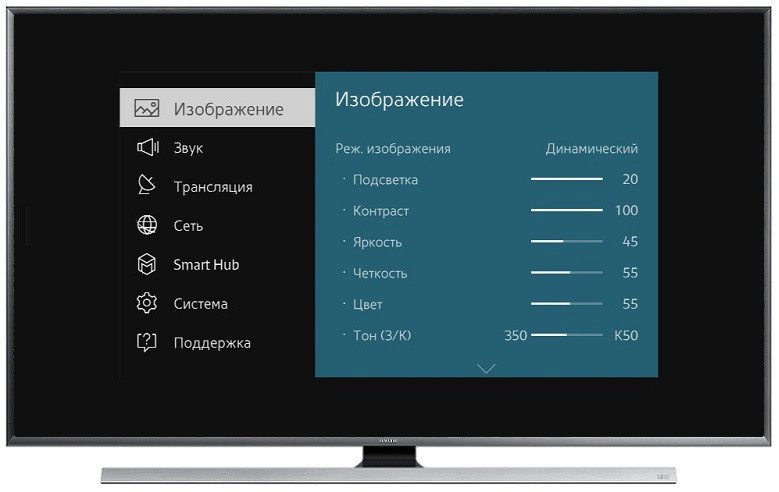
Вручную также можно отсортировать каналы. Для этого откройте главное меню, а потом перейдите в раздел «Трансляция». Напротив нужных программ поставьте галочки. Здесь же можно добавить любимые каналы в избранное или сохранить действующую расстановку.
Редактирование и удаление
Чтобы удалить ненужные каналы, добавить новые или отсортировать их, расположив излюбленные в верхней части списка, воспользуйтесь опцией «Изменение».
Как настроить каналы? Чтобы отрегулировать телеканалы, следуйте простой пошаговой инструкции:
- Откройте меню, выберите раздел «Трансляция» или «Прямой эфир».


- Нажмите на пульте дистанционного управления вправо.
- Выберите параметр «Изменение».


- Выделите галочками каналы, которые будут удалены.


- Чтобы передвинуть телеканалы, используйте стрелки на пульте.
Как вы видите, отрегулировать сетку телевизионного вещания необычайно просто. Достаточно просто следовать описанному ранее алгоритму.
Особое внимание следует уделить тому, что перемещая канал, который имеет название, будете просто менять его местами с другими. Например, если вы хотите перенести ТНТ с 20 позиции на 2, на которой уже находится СТС, то смещения не будет, они просто поменяются позициями.
Однако если телепрограмма не имеет названия, то будет происходить сдвиг в определенную сторону всей сетки. Иногда выставленное расположение может сбиваться, поэтому приходится периодически снова и снова проделывать эту процедуру.
Блокировка отдельных каналов
Существует много причин, почему телевизор не показывает определенные каналы, в некоторых случаях их заблокировал сам пользователь. С какой целью это делается? Все очень просто и понятно, установка пароля на телеканалы позволяет заблокировать от детей. Чтобы провести настройку каналов, установив на некоторые пароль, следуйте инструкции:
- Открываем главное меню.
- Выбираем раздел «Трансляция».


- Нажимаем на команду «Блокировка».
- Активируем ее путем выбора «Включить».
- Выбираем каналы, которые вы хотите заблокировать, просто поставьте возле них галочку.


По умолчанию система блокирует их стандартным паролем – 0000. Однако перед сохранением внесенных изменений телевизор предложит установить собственный пароль.
Если в определенный момент необходимость в блокировке исчезнет, то ее очень легко отменить, для этого нужно снова зайти в раздел «Трансляция» выбрать «Блокировка», а потом просто отключить эту функцию, введя установленный пароль.
Настройка картинки и звука
Когда речь заходит о том, как настроить изображение или отрегулировать громкость, многие пользователи сталкиваются с проблемами. Сделать это на самом деле очень легко. Вам понадобится пульт дистанционного управления.
Зачастую картинка бывает чрезмерно темной или светлой, для настройки оптимальной цветопередачи зайдите в соответствующие настройки. Открываем сервисное меню, нажав на кнопку пульта ДУ, а потом переходим в раздел «Изображение».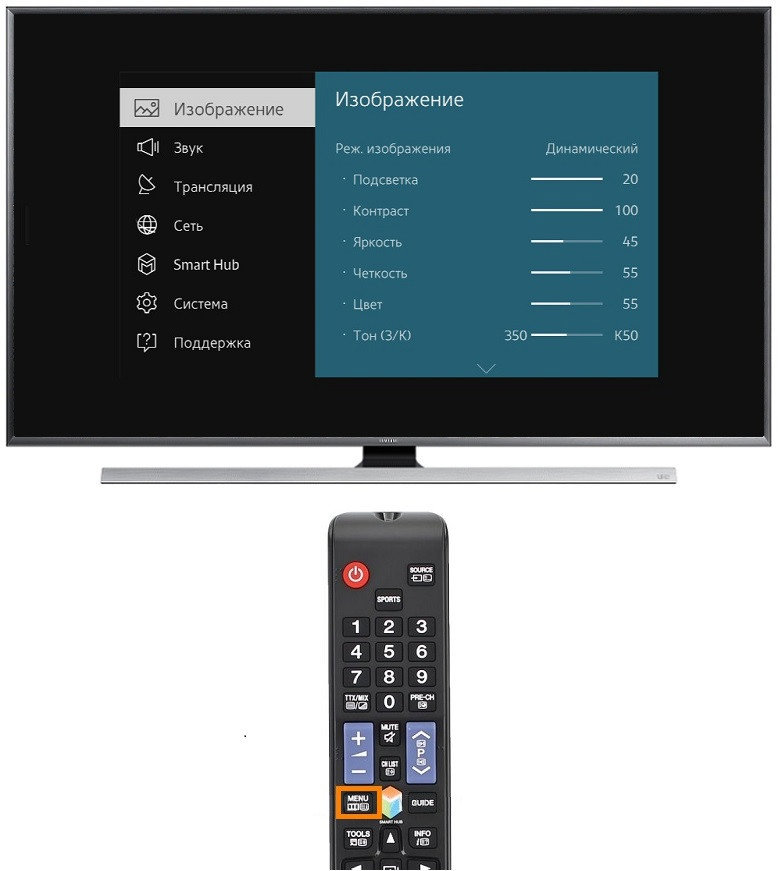
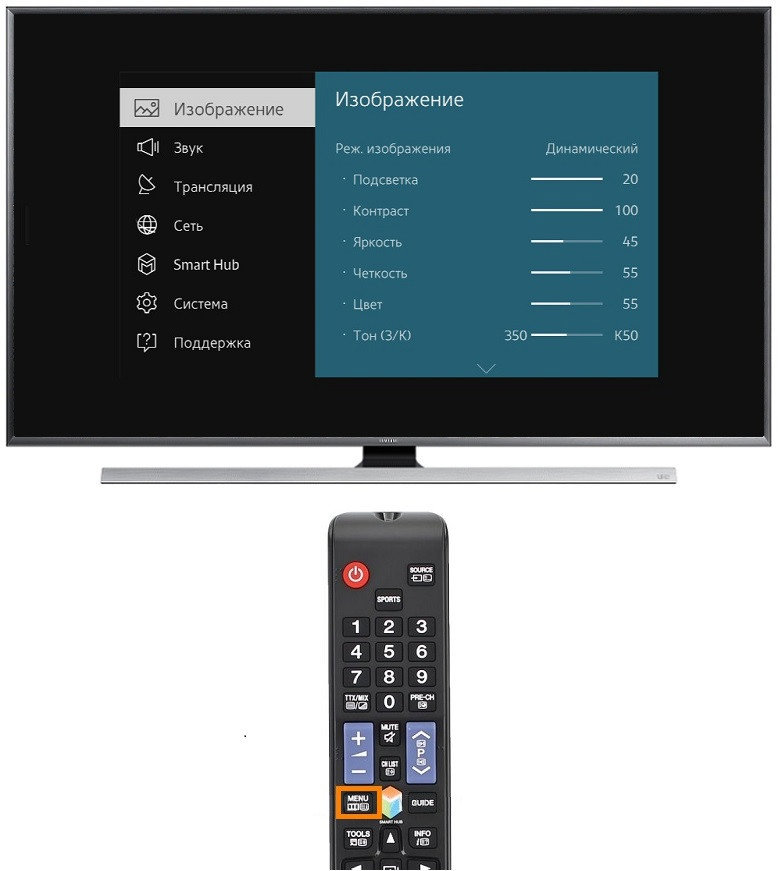
- меняя контрастность, пользователь регулирует соотношение темных и светлых тонов;
- четкость позволяет избавиться от эффекта размытия, настраивается резкость изображения;
- регулировка яркости позволит сделать картинку темнее или светлее в зависимости от ситуации;
- корректировка цвета позволяет сделать изображение максимально насыщенным.
Правильно отрегулированная передача цвета обеспечит трансляцию максимально качественного изображения. Телевизоры Samsung позволяют также проводить углубленную настройку изображения, но в большей степени эта команда подходит для опытных пользователей.
Также несколько слов нужно сказать о том, как настраивается звук. Поверьте, этот параметр влияет на просмотр не менее, чем корректировка изображения. Зайдите в сервисное меню, а именно во вкладку «Настройки», а потом выберите подраздел «Звук», здесь нужно выбрать «Качество и способ передачи звука».

Более новые модели телевизионного оборудования оснащены дополнительным функционалом для регулировки звуковых параметров. Во-первых, следует отметить эквалайзер, Dolby и режим объемного звучания.
Акустическая система абсолютно всех моделей телевизоров имеет индивидуальные особенности, которые, несомненно, нужно учитывать, чтобы правильно настроить звук. Каждый параметр в итоговом счете сказывается на общем звучании.
Безусловно, модели Smart TV оснащены более детальной системой настроек звука и изображения, поэтому пользователь сможет подкорректировать работу телевизионного оборудования под себя. Настраивая картинку, откройте изображение и сравнивайте по нему, как сильно отличается созданный вами шаблон от параметров по умолчанию.
На этом собственно все. Мы рассмотрели все тонкости настроек телевизоров Samsung и дали конкретные рекомендации, которые позволят подобрать оптимальные параметры.
Цифровое ТВ. Ликбез. Как подать питание от телевизора на антенну активную цифровую ТВ DVB-T2
 Наш эксперт Станислав Боуш Рассказывает:
Наш эксперт Станислав Боуш Рассказывает:
Активная тв антенна отличается от пассивной тем, что внутри нее есть усилитель телевизионного сигнала.
В пассивной антенне нет усилителя на транзисторах или микросхемах. Прием происходит за счет направления антенны на телебашню. Антенна устроена таким образом, что с одного направления сигнал усиливается, а со всех других ослабляется. Сектор приема обычно составляет 10-20 градусов, у очень хороших антенн может быть даже 5 градусов. То есть чем сильнее антенна, тем точнее ее надо направить на источник ТВ сигнала. Если нужна мощная антенна, она должна быть длинной. Правильная максимальная длина пассивной антенны примерно 1,3 — 1, 5 метра. Встречаются антенны без усилителя длиной 2-2,5 метра, но это нужно для приема с 80-100 км. И кстати не факт, что все получится. В активной антенне есть усилитель. И к усилению антенны добавляется усиление усилителя. То есть, если пассивная антенна имеет усиление 8 децибел, то активная с добавленным усилителем в 20 децибел будет иметь суммарное усиление 28 децибел.

УСИЛИТЕЛЬ — ВОТ ЧТО ПРЕВРАЩАЕТ ПАССИВНУЮ АНТЕННУ В АКТИВНУЮ!
Для того, чтобы усилитель работал, надо на него подать напряжение питания. В современные антенны питание 5 Вольт подается по центральной жиле кабеля. Антенные телевизионные сетевые адаптеры 12 Вольт медленно, но неуклонно уходят в прошлое (блоки питания антенны, которые втыкаются в розетку 220 вольт). Есть более современные решения. Гораздо более удобные.

А как подать питание 5 вольт на антенну по антенному кабелю? Об этом Вы узнаете из статьи.

Вот антенна, например, комнатная направленная активная, называется Т-3310 производство компании antenna.ru. При подаче питания, светится индикаторный светодиод.

Первый способ подачи – это питание от тв ресивера (цифровой приставки). Во всех, абсолютно во всех ресиверах реализована функция включения питания антенны.

Для этого в меню ресивера надо найти пункт Питание антенны и переключить с ОТКЛ на ВКЛ. Вот так:
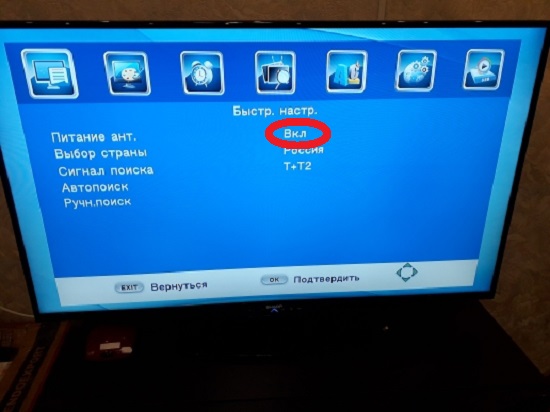
А как включить питание на антенну в телевизоре? Если он современный СМАРТ телевизор? А никак! К сожалению, в Цифровых телевизорах такой функции нет! Ни в LG, ни в Самсунге, ни в JVC! Ни в каких телевизорах!
Не спрашивайте меня, почему — вот не сделано!
Поэтому вопрос как подать питание на активную антенну в современных телевизорах очень важен для понимания.
Выход есть!
Поэтому для питания активных антенн придумано специальное устройство, которое почему-то называется не блок питания, а инжектор питания.
Видеоролик «Как подключить активную антенну к Телевизору» на YOUTUBE
С вами канал antenna.ru!
Основная мысль разработчиков была в том, что антенну надо питать от USB разъема современного телевизора, делается это вот таким образом:

Инжектор имеет три разъема – USB, ТВ папа, ТВ мама.
USB втыкаем в USB телевизора, ТВ папа – в ТВ гнездо телевизора, ТВ мама – к антенне!
ииииииии…………
Дадыщь!
А в половине современных телевизоров на USB разъем питание не подается! Точнее, подается, но только если вставить в него флешку и в меню телевизора выбрать пункт Смотреть фильм или Слушать музыку с USB. А у нас задача совсем другая, мы хотим смотреть 20 бесплатных каналов DVB-Т2 из эфира, а не записи с флешки.
Что делать? А все просто! Надо использовать блок зарядки от мобильного телефона. Вот, например, такой. USB инжектора втыкаем не в телевизор, а в блок питания.

Вуаля! Светодиод на антенне засветился, значит, антенну мы подключили правильно.
Внимание! Инжектор питания без светодиодного индикатора индикатора это крайне загадочная вещь — абсолютно непонятно, получил ли он питание от USB, подал ли он питание 5 Вольт на активную антенну — без индикатора все это тайна покрытая мраком. Именно поэтому я рекомендую инжектор питания Триада-311 с индикаторным светодиодом (ссылка на него есть в конце статьи).

Светодиод в антенне Т-3320/antenna.ru
И еще: В продаже есть антенны с встроенным прямо в антенну USB инжектором.
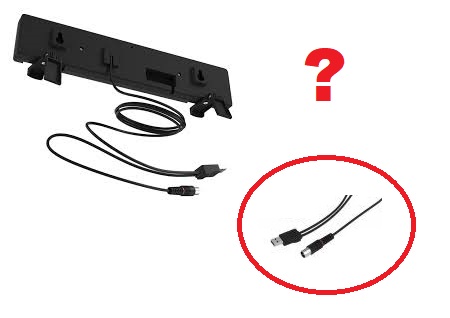
Однако, длина USB кабеля и антенного кабеля у таких антенн обычно очень небольшая, сантиметров 50, поэтому такие антенны удобно использовать только в зоне уверенного приема, потому что, если антенну потребуется отнести метра на три от телевизора, теперь понадобятся два удлинителя. Вам придется покупать и антенный удлинитель, и удлинитель USB.
Итак, на вопрос «какая тв приставка подает питание на антенну» ответ — любая!
Итак, на вопрос «какой телевизор может подать питание на антенну» ответ — мало какой!
Вывод: если нет цифровой приставки, а есть современный телевизор с DVB-T2 — используйте инжектор Триада-311 и зарядник от телефона для подключения питания активной антенны.
Вот, собственно и все!
Таким образом, питание на активную телевизионную антенну лучше всего подавать от ТВ USB инжектора (5 Вольт).
 С вами был канал antenna.ru и наш эксперт Станислав Боуш!
С вами был канал antenna.ru и наш эксперт Станислав Боуш!
Подписывайтесь, лайкайте, мы работаем для Вас!
как подключить к телевизору Samsung

 Цифровое телевидение практически вытеснило аналоговый сигнал. Оно отличается лучшим качеством и бесперебойным вещанием. Сегодня мы разберемся, как подключить цифровое телевидение к телевизору Samsung.
Цифровое телевидение практически вытеснило аналоговый сигнал. Оно отличается лучшим качеством и бесперебойным вещанием. Сегодня мы разберемся, как подключить цифровое телевидение к телевизору Samsung.
Данная инструкция актуальна для большинства моделей телевизоров. Отличается только программная настройка в меню.
ТВ через антенну
Современные модели Samsung имеют встроенный цифровой приемник, поэтому вам не понадобятся внешние устройства, кроме антенны для приема сигнала. Вам необходимо отыскать соответствующий разъем на задней или боковой панели телевизора и подключить к нему антенну.


После этого необходимо выполнить настройку через меню Samsung. Возьмите пульт и нажмите на кнопку, отвечающую за вход в параметры. На большинстве устройств имеется функция автоматического поиска, поэтому вам не придется выполнять много действий вручную:
- Откройте вкладку «Трансляция», которая отмечена иконкой антенны.
- Перейдите к разделу «Автонастройка» и запустите процедуру.
- Выберите полный режим поиска.
- Подождите, пока телевизор отыщет все телеканалы и радиостанции, после чего нажмите «ОК» или «Закрыть».


В зависимости от модели телевизора может меняться оформление и название некоторых пунктов меню.
Цифровая приставка
Если вы владеете устаревшим телевизором Samsung, то для приема цифрового сигнала вам потребуется внешняя приставка. Подключение в таком случае осуществляется следующим образом:
- Подключите RCA (тюльпаны), HDMI или другой интерфейс к приставке и телевизору.
- Теперь подсоедините антенну к соответствующему разъему на цифровом приемнике.
- Подключите внешнее устройство к сети.
- Затем необходимо включить оба устройства, а с помощью пульта переключить источник приема сигнала на телевизоре. Обычно за эту опцию отвечает отдельная кнопка. В меню выберите вариант, соответствующий способу подключения.
- После смены интерфейса с помощью пульта от приставки перейдите к ручной или автоматической настройке каналов.


Спутниковая антенна
Для варианта со спутниковой антенной предусмотрена другая схема подключения. Первым делом осмотрите ваш телевизор на наличие специального разъема Satellite. К нему можно подсоединить кабель от спутниковой антенны напрямую.


Если данная возможность не предусмотрена вашим телевизором, тогда потребуется подключение через специальный спутниковый ресивер. Дальнейшие настройки очень похожи на настройки телевидения через внешнюю цифровую приставку. Вам нужно переключиться на соответствующий источник сигнала и с помощью пульта от ресивера выполнить поиск каналов через ручной или автоматический функционал.
Smart-TV
Цифровое телевидение, подключаемое через интернет, также требуется соблюдения дополнительных условий. Ваш Samsung должен иметь встроенный функционал Smart-TV, который позволит настроить IP-телевидение после кабельного или беспроводного подключения к интернету. Если у вас старый телевизор, то потребуется внешняя Android-приставка, с которой выводится изображение на большой экран. В таком случае телевизор выполняет роль экрана, а все настройки производятся с помощью приставки.


Если у вас встроенный Smart-TV, то с помощью пульта перейдите к меню Samsung Smart Hub и через поиск найдите одно из бесплатных приложений для просмотра телевидения в интернете. К таким программам относятся Peers TV, ViNTERA TV и подобные.


Мнение эксперта
Дарья Ступникова
Специалист по WEB-программированию и компьютерным системам. Редактор PHP/HTML/CSS сайта os-helper.ru. Спросить у ДарьиПросмотр телеканалов через приложения или сайты бесплатный. Но вы также можете подключить IPTV от провайдера, если такая услуга предоставляется им. С помощью этой опции вы сможете просматривать новые каналы наравне со стандартным списком.
Видеоинструкция
В видеоролике, который представлен ниже, находится наглядная и подробная инструкция по подключению цифрового ТВ на телевизорах Samsung.
Заключение
Итак, мы рассмотрели разные варианты подключения цифрового телевидения к телевизору. Выбирайте метод, отталкиваясь от возможностей вашего телевизора и доступных средств. Если возникнут проблемы при подключении или настройке, то обращайтесь за помощью к нашим специалистам в комментариях!
Как подключить цифровое телевидение к телевизору Samsung без приставки
Как подключить цифровое ТВ к телевизору Самсунг без приставки? В последнее время подобный вопрос возникает у многих пользователей. Давайте разберемся в нем и предоставим необходимую информацию владельцам телевизоров.

Можно ли подключить цифровое ТВ без приставки?
Эфирное аналоговое вещание будет полностью прекращено в 2020 году. Отключение старого стандарта происходило постепенно, оно началось еще в 2018. Владельцы телевизоров, использующих SECAM, должны получить соответствующее уведомление при просмотре любимых каналов о необходимости перехода на цифровое ТВ.
Государство, в рамках программы обеспечения населения доступом к информации, сохраняет перечень каналов, являющихся бесплатными. Передающие станции уже получили современное оборудование для цифрового вещания и запустили его. Осталось дело за малым – отключить передачу сигнала в устаревшем формате.
Население давно было оповещено о переходе на «цифру». Но, многие владельцы телевизоров или пропустили эту информацию мимо себя, или не озаботились подготовкой к новому стандарту вещания. Поэтому сейчас у пользователей в интернете возникает масса вопросов относительно перехода на ЦТВ.
Необходимо ли обязательно приобретать приставку для приема сигнала? Зависит от модели вашего телевизора. Приставка выступает в качестве посредника, она подготавливает сигнал для последующего воспроизведения на устройстве, если оно не поддерживает стандарт DVB-T2.
В современных телевизорах необходимые модули уже «вшиты» в корпус. Следовательно, они могут обрабатывать и воспроизводить сигнал без дополнительного оборудования. Но как узнать, подходит ли ваше устройство для стандарта DVB-T2?

По информации от компании Самсунг, поддержка этого стандарта присутствует во всех телевизорах, выпущенных с 2012 года. Сомневаетесь в наличии данной технологии? Тогда можно выполнить простую проверку:
- Уточните модель телевизора. Ее можно посмотреть на наклейке на обратной стороне, в гарантийном талоне или в паспорте устройства.
- Зайдите на Яндекс Маркет или другой крупный агрегатор.
- Введите в поиск модель.
- Найдите ваше устройство в списке и откройте карточку товара.
- Перейдите в раздел с характеристиками.
- Найдите пункт «DVB-T2». Рядом с ним должно стоять обозначение «Есть».
Как быть, если в телевизоре отсутствует DVB-T2? Присмотреть подходящую приставку, в продаже можно найти доступные решения для приобретения. Дополнительно некоторые операторы цифрового кабельного телевидения предоставляют оборудование в бесплатную аренду, или за небольшую плату. Изучите текущие предложения от компаний, работающих в вашем регионе.
Если поддержка DVB-T2 есть
Если поддержка нового стандарта присутствует, то подключить цифровое ТВ можно двумя способами:
- Приобрести антенну, установить ее на балконе или на крыше, присоединить напрямую к телевизору через кабель.
- Обратиться к одному из операторов в вашем регионе. Компания бесплатно выполнит подключение кабельного цифрового ТВ, предоставит различные пакеты каналов для выбора.

Во многоэтажных домах присутствует общая антенна. Она существенно выигрывает у личной по качеству сигнала, так как обладает массивными размерами, комплектуется мощными усилителями. Подключиться к ней можно за относительно небольшую плату.
Как настроить цифровое ТВ на телевизоре?
Процедура настройки максимально проста. Лучше выполнить ее в автоматическом режиме, чтобы сэкономить время. Телевизоры от Самсунг хорошо справляются с этой задачей и находят все доступные каналы.
Нужно:
- Открыть меню.
- Перейти во вкладку «Трансляция».
- Нажать на пункт «Автонастройка».
- Выбрать источник сигнала, установить тип каналов «Цифровые», активировать полный режим поиска.
- Нажать на кнопку для сканирования.
- Дождаться завершения процедуры и закрыть меню.
Теперь вы можете изучить перечень доступных каналов, обнаруженных телевизором. Перемещаться между ними предлагается по порядку, или просто ввести номер на пульте. В случае появления новых каналов необходимо повторить описанную выше процедуру автоматической настройки. После ее завершения добавленные телепрограммы появятся в общем перечне.